9 راه برای رفع عدم کارکرد برنامه Bereal آنطور که باید
در این مقاله تخصصی از مجله 98zoom میخواهیم از 9 راه برای رفع عدم کارکرد برنامه Bereal آنطور که باید با شما صحبت کنیم ، پس با یک مقاله مفید و آموزشی دیگر از تیم نود و هشت زوم همراه ما باشید :
اپلیکیشن BeReal به بستری برای ارتباطات و مکالمات معتبر تبدیل شده است. با این حال، مانند هر ابزار دیجیتالی، از مشکلات گاه به گاه که تجربه شما را مختل می کند مصون نیست. قبل از اینکه به 9 روش موثر برای رفع عدم کارایی برنامه BeReal همانطور که انتظار می رفت بپردازیم، بیایید بررسی کنیم که چرا این مشکلات بوجود می آیند.
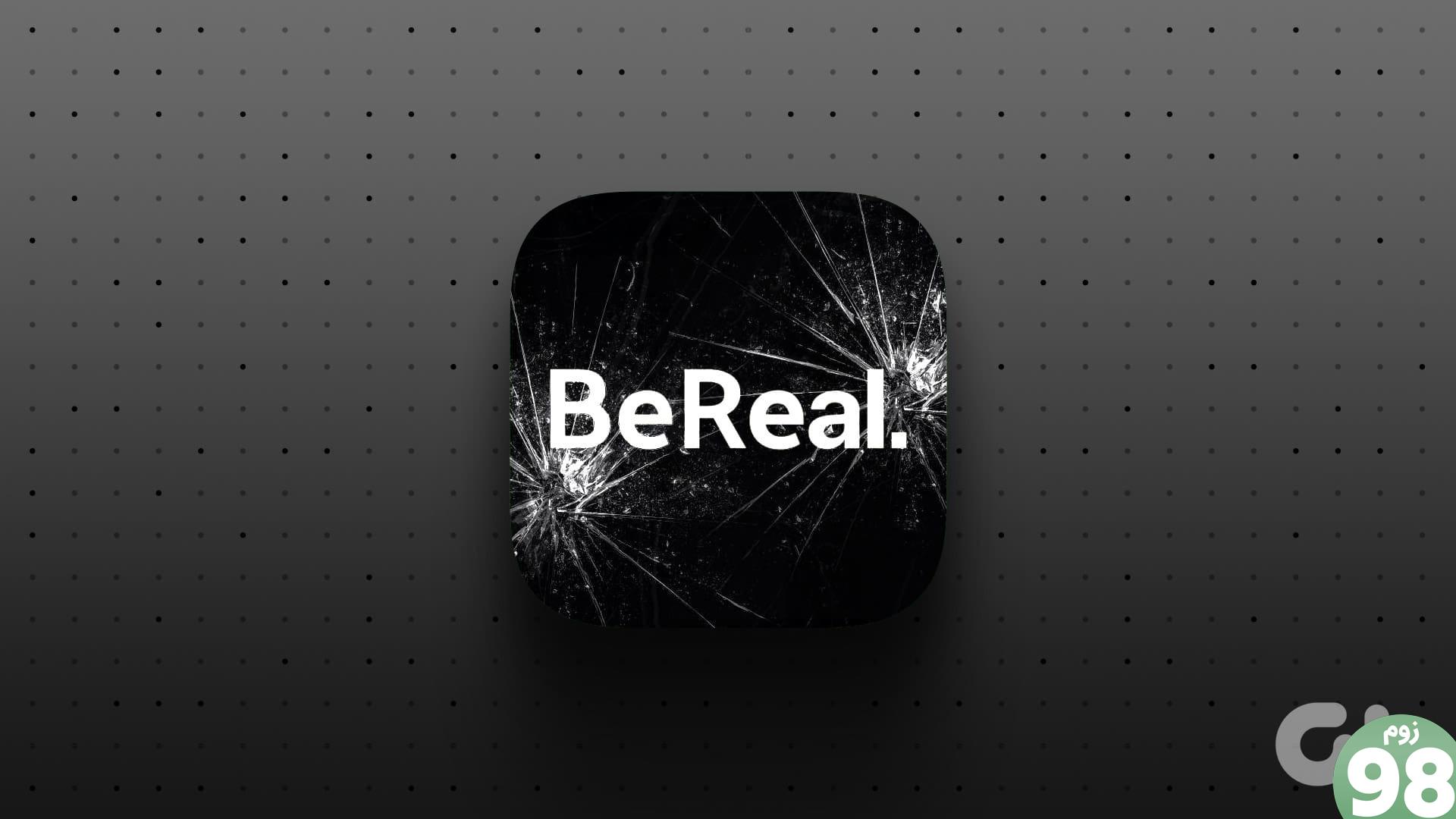
مشکلات مربوط به کار نکردن برنامه BeReal را می توان به عوامل مختلفی نسبت داد، از جمله اشکالات نرم افزار، مشکلات سازگاری، یا حتی مشکلات دستگاه شما. آیا رفع این مشکلات در بیشتر موارد کارساز است؟ پاسخ بله است! اگر این مشکلات رایج را برطرف کنید، می توانید از یک تجربه روان با BeReal لذت ببرید. بیایید در مقاله غوطه ور شویم تا نه روش کاربردی برای تعمیر برنامه BeReal در زمانی که کار نمی کند بیاموزیم.
توجه : تمام اصلاحات ذکر شده در مقاله بر روی دستگاههای اندروید و iOS کار میکنند، به استثنای چند مورد که در روشهای خاص آنها را برجسته کردهایم. برای اهداف نمایشی، ما از دستگاه های Android استفاده خواهیم کرد.
1. برنامه و تلفن را مجددا راه اندازی کنید
راه اندازی مجدد BeReal سریع ترین راه برای رفع مشکل کار نکردن برنامه است. برنامه را می توان بسته و از کار یا پس زمینه در حال اجرا پاک کرد. پس از پاک شدن، سعی کنید برنامه را دوباره راه اندازی کنید. این باید موضوع را روشن کند.
در اندروید
مرحله 1: روی گزینه Recents ضربه بزنید یا انگشت خود را روی صفحه به سمت بالا بکشید تا به برنامه های باز شده دسترسی پیدا کنید.
مرحله 2: اکنون، برنامه BeReal را به سمت بالا بکشید تا آن را ببندید.
مرحله 3: سپس دکمه پاور را فشار داده و نگه دارید تا منوی پاور ظاهر شود. سپس Restart را انتخاب کنید.
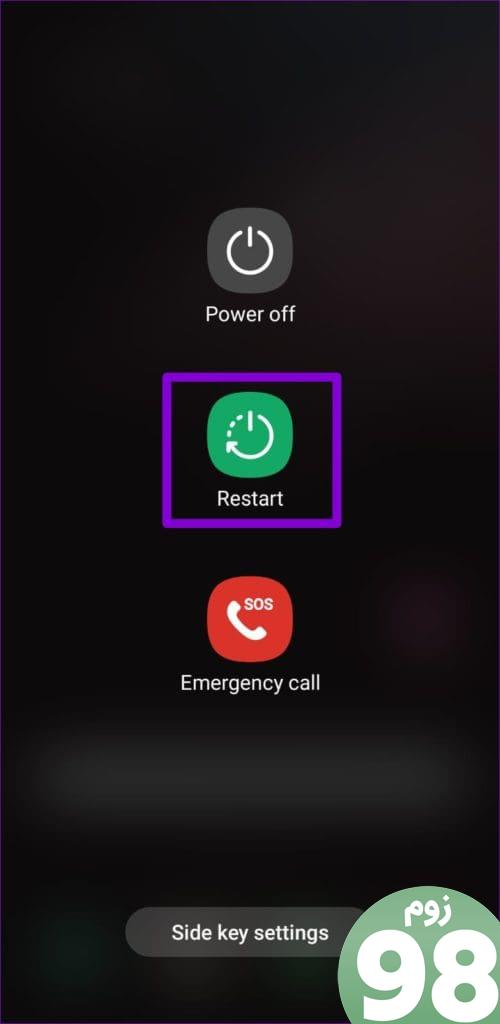
در آیفون
مرحله 1: انگشت خود را از پایین صفحه به بالا بکشید یا در صورت وجود، دکمه Home را دوبار فشار دهید.
مرحله ۲: پس از باز شدن برنامههای پسزمینه، برنامه BeReal را فشار داده و به سمت بالا بکشید.
مرحله 3: آیفون خود را با انجام مراحل زیر خاموش کنید.
- برای iPhone SE نسل اول، 5s، 5c و 5: دکمه بالا را به مدت طولانی فشار دهید.
- برای iPhone SE نسل دوم، 7 و 8: دکمه کناری را به مدت طولانی فشار دهید.
- برای آیفون X و بالاتر: دکمه پاور و یکی از دکمههای تنظیم صدا را بهطور همزمان فشار دهید.
مرحله 4: سپس نوار لغزنده را نگه دارید و تا انتها بکشید.
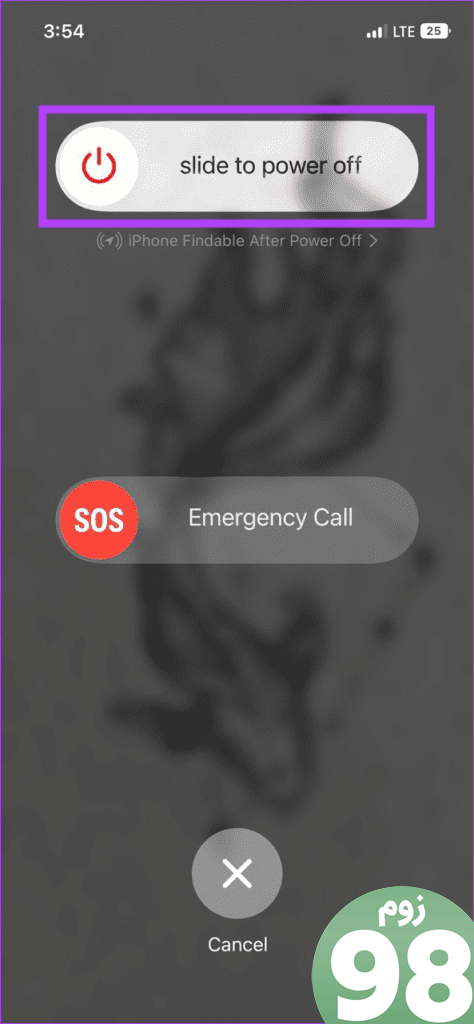
مرحله 5: اکنون دکمه پاور را به مدت طولانی فشار دهید تا دوباره روشن شود.
با این وجود، اگر مشکل را حل نکردید، گوشی خود را ریستارت کنید. گاهی اوقات، یک راه اندازی مجدد ساده باگ های جزئی را برطرف می کند و باعث از کار افتادن برنامه BeReal می شود. اگر مشکل BeReal نیست، اما نمی توانید چیزی در BeReal پست کنید، راه حل بعدی را بررسی کنید.
2. بررسی اتصال به اینترنت
اگر برنامه BeReal را باز کردید و متوجه شدید که فید بارگیری نمی شود یا نمی توانید در BeReal پست کنید، ابتدا باید اتصال اینترنت خود را بررسی کنید. احتمال عدم کارکرد اینترنت شما زیاد است.
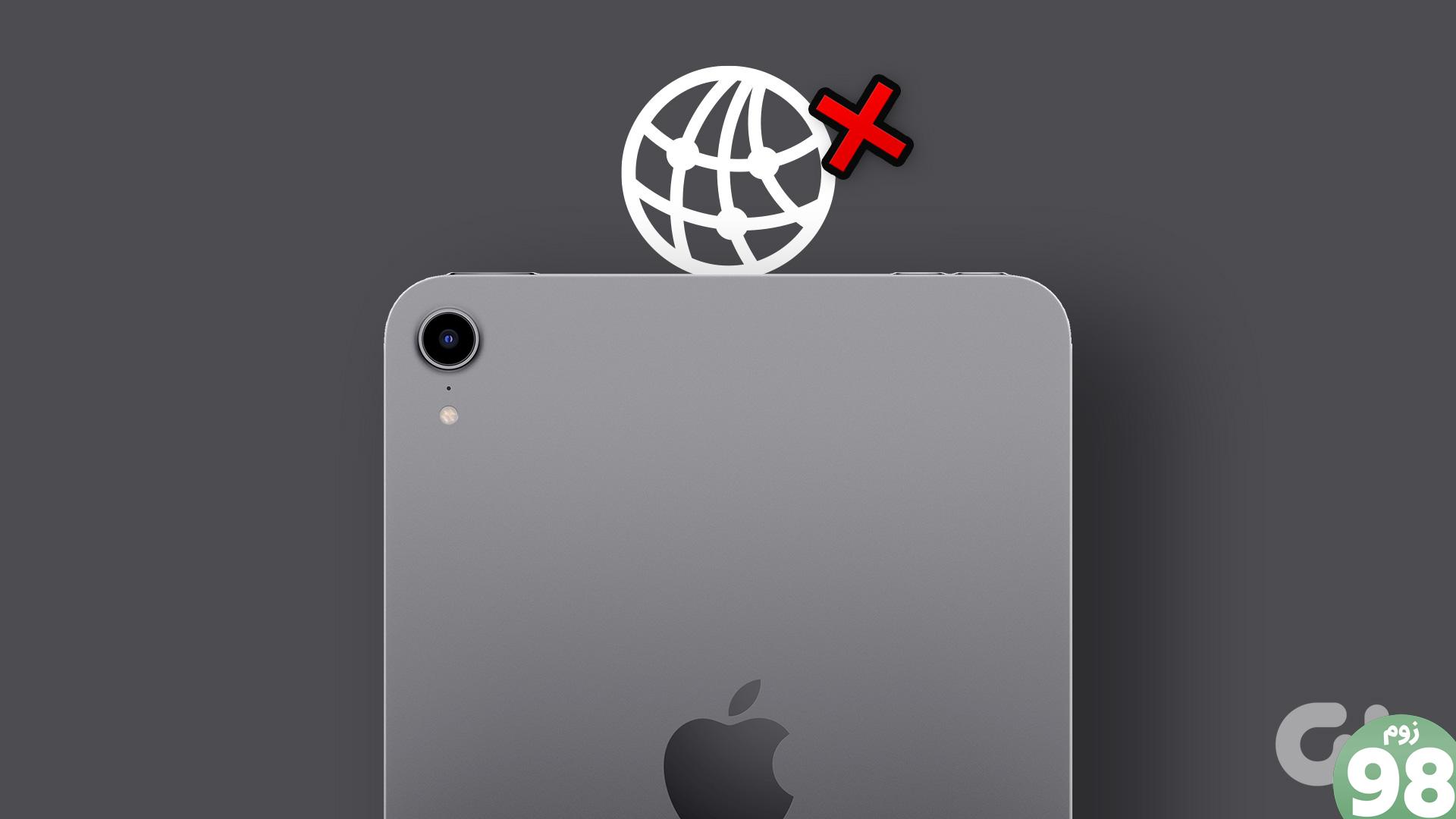
برای تأیید، مرورگر دلخواه خود را در هر دستگاهی که به همان اتصال اینترنتی متصل است باز کنید و به هر وب سایتی (مثلاً Google) دسترسی پیدا کنید. اگر وب سایت بارگیری نمی شود، می دانید که BeReal نیست، اما اتصال اینترنت شما مقصر است. ما برخی از رفع مشکلات رایج را پوشش داده ایم. آنها را بررسی کنید؛
اگر اتصال اینترنت شما خوب به نظر می رسد، ممکن است از یک سرویس VPN استفاده کنید. برای اطلاع از نحوه غیرفعال کردن آن به ادامه مطلب بروید.
3. سرورهای BeReal را بررسی کنید
اگر اتصال اینترنت شما خوب کار می کند، ممکن است مشکل از سرورهای BeReal باشد. اما چگونه می توان فهمید که مشکلی وجود دارد و چه زمانی حل می شود؟ خوب، شما می توانید لینک های زیر را بررسی کنید و تعیین کنید که آیا آنها بالا هستند یا خیر.
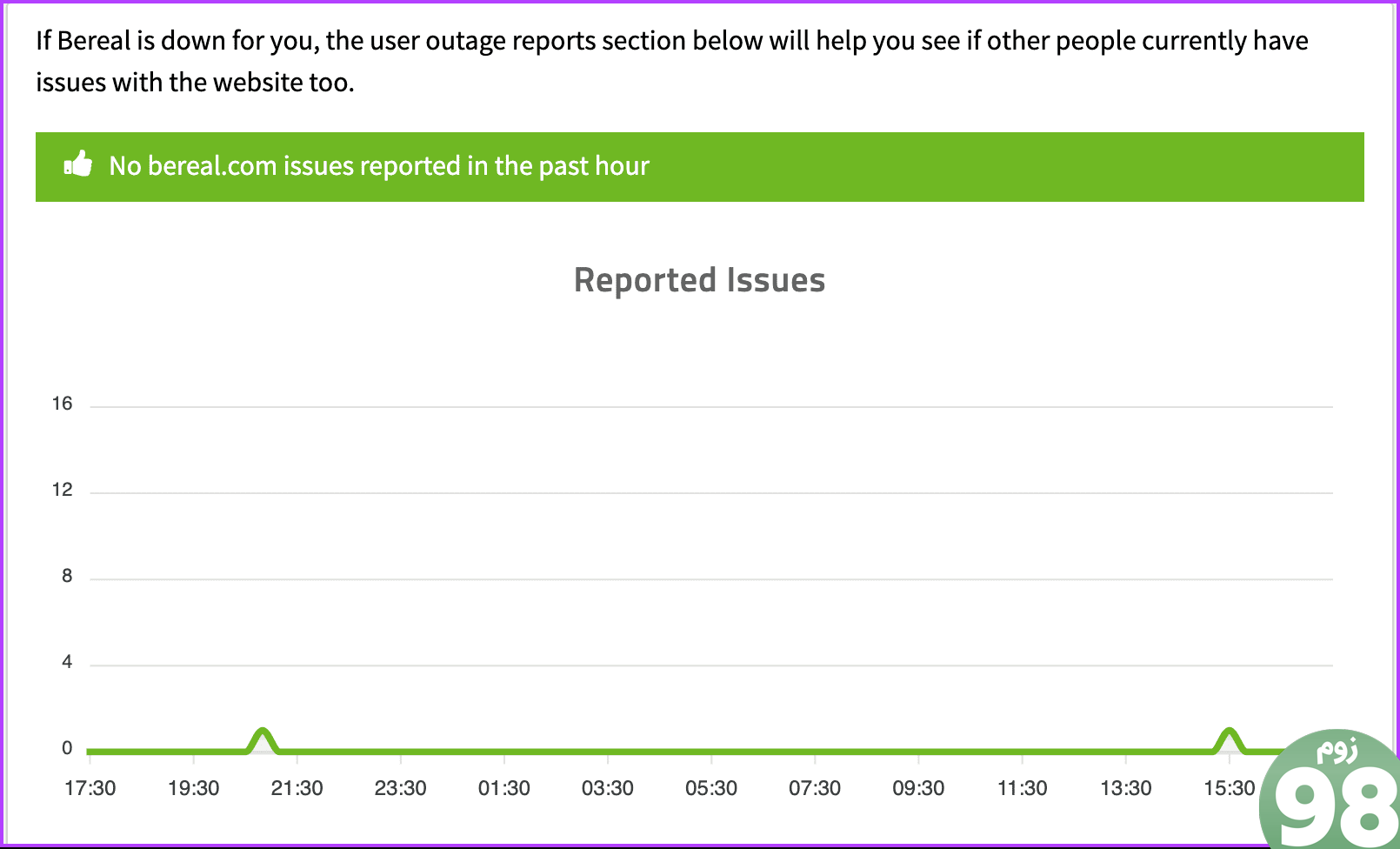
علاوه بر این، میتوانید BeReal را در پلتفرمهای رسانههای اجتماعی مانند X (توئیتر سابق) دنبال کنید، جایی که تیم BeReal به طور مرتب در صورت قطعی بهروزرسانی میشود. اگر فقط در ارسال پست در BeReal مشکل دارید، روش زیر را بررسی کنید.
4. اجازه دوربین را بدهید
هر گاه برنامه ای فاقد مجوزهای مناسب برای اجرای برخی ویژگی ها باشد، رفتار خود را تغییر داده و از کار می افتد. BeReal نیز از این قاعده مستثنی نیست. در این مورد، بررسی کنید که آیا برنامه می تواند از دوربین استفاده کند یا خیر. مراحل ذکر شده در زیر را دنبال کنید.
توجه : ما قبلاً مقاله ای در مورد نحوه فعال یا غیرفعال کردن مجوزهای برنامه در اندروید داریم که می توانید به آن مراجعه کنید. اگر کاربر آیفون هستید، مراحل زیر را دنبال کنید.
مرحله 1 : تنظیمات را در آیفون خود باز کنید، به پایین بروید تا برنامه BeReal را پیدا کنید و روی آن ضربه بزنید.
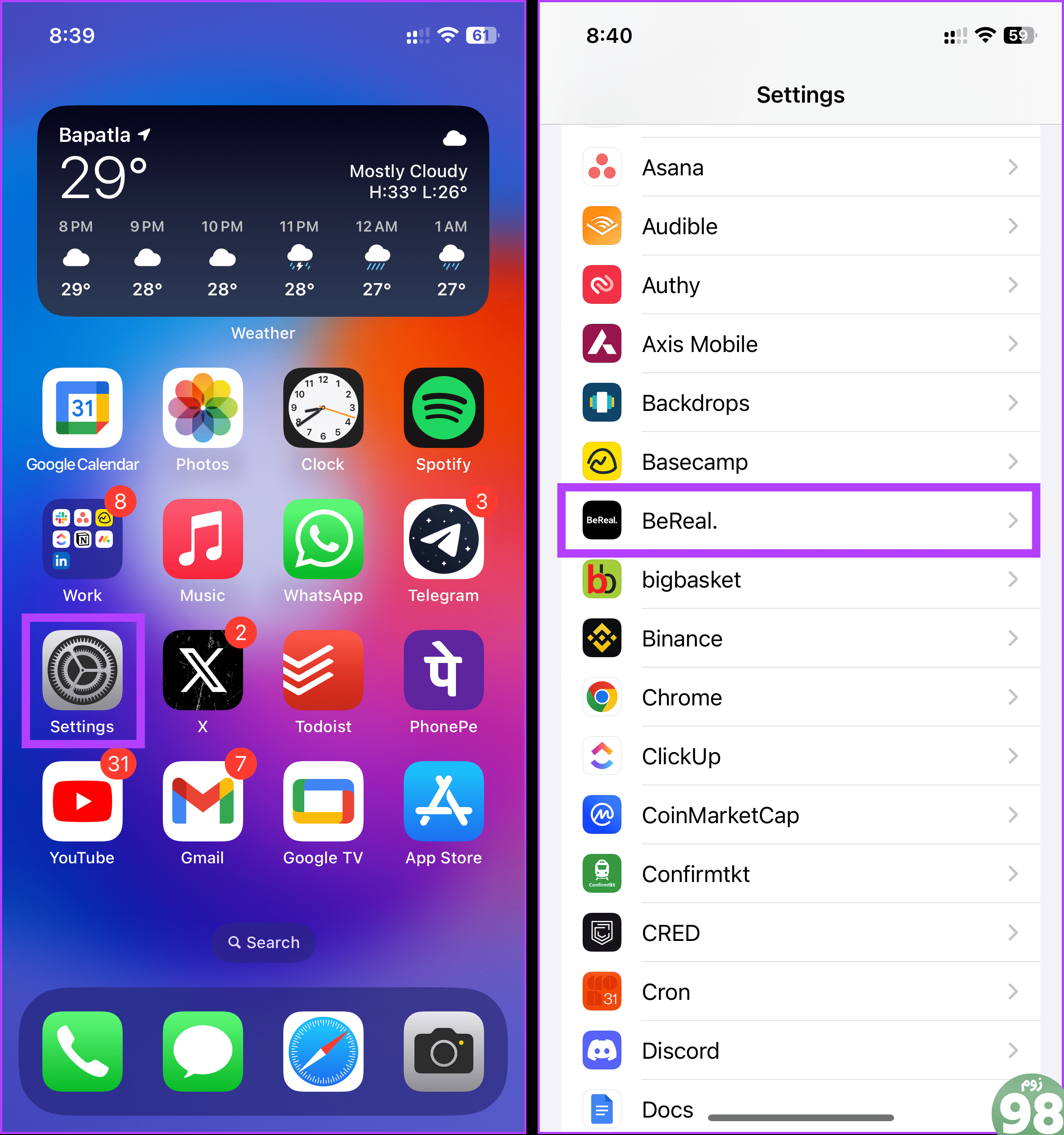
مرحله 2 : در بخش «Allow BeReal to Access»، کلید دوربین را روشن کنید.
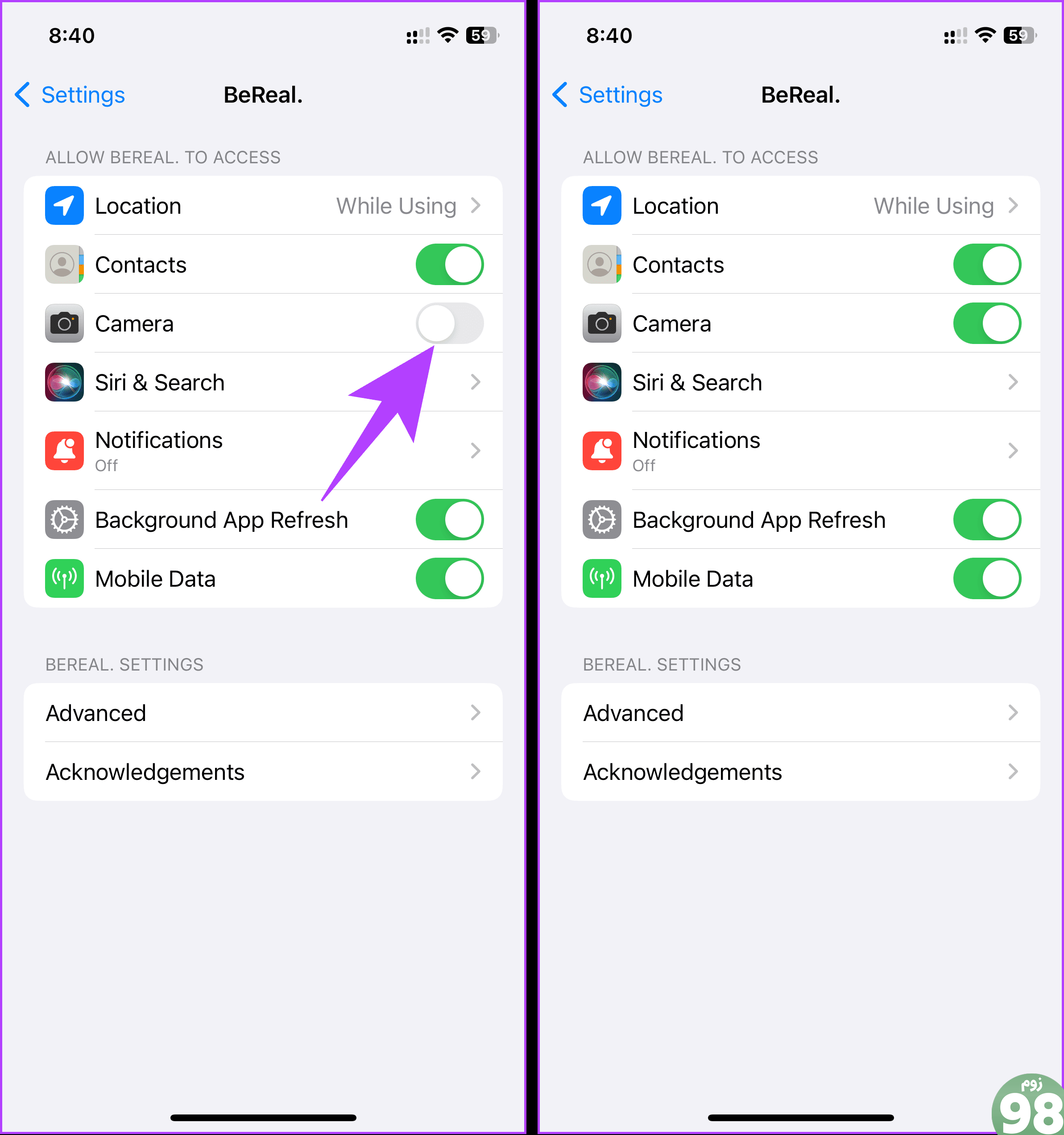
شما بروید. اکنون مجوزهای دوربین BeReal را برای گرفتن تصاویر فعال کرده اید. این باید مشکلی را که مانع از ارسال پست در BeReal می شود، حل کند.
همچنین بخوانید : چگونه یک پست BeReal را حذف کنیم
5. VPN را خاموش کنید
گاهی اوقات، استفاده از VPN برای تغییر موقعیت جغرافیایی خود باعث می شود برنامه BeReal کار نکند یا احتمال خرابی آپلود را افزایش دهد، یا ممکن است در ارسال پست در BeReal با مشکلاتی مواجه شوید.
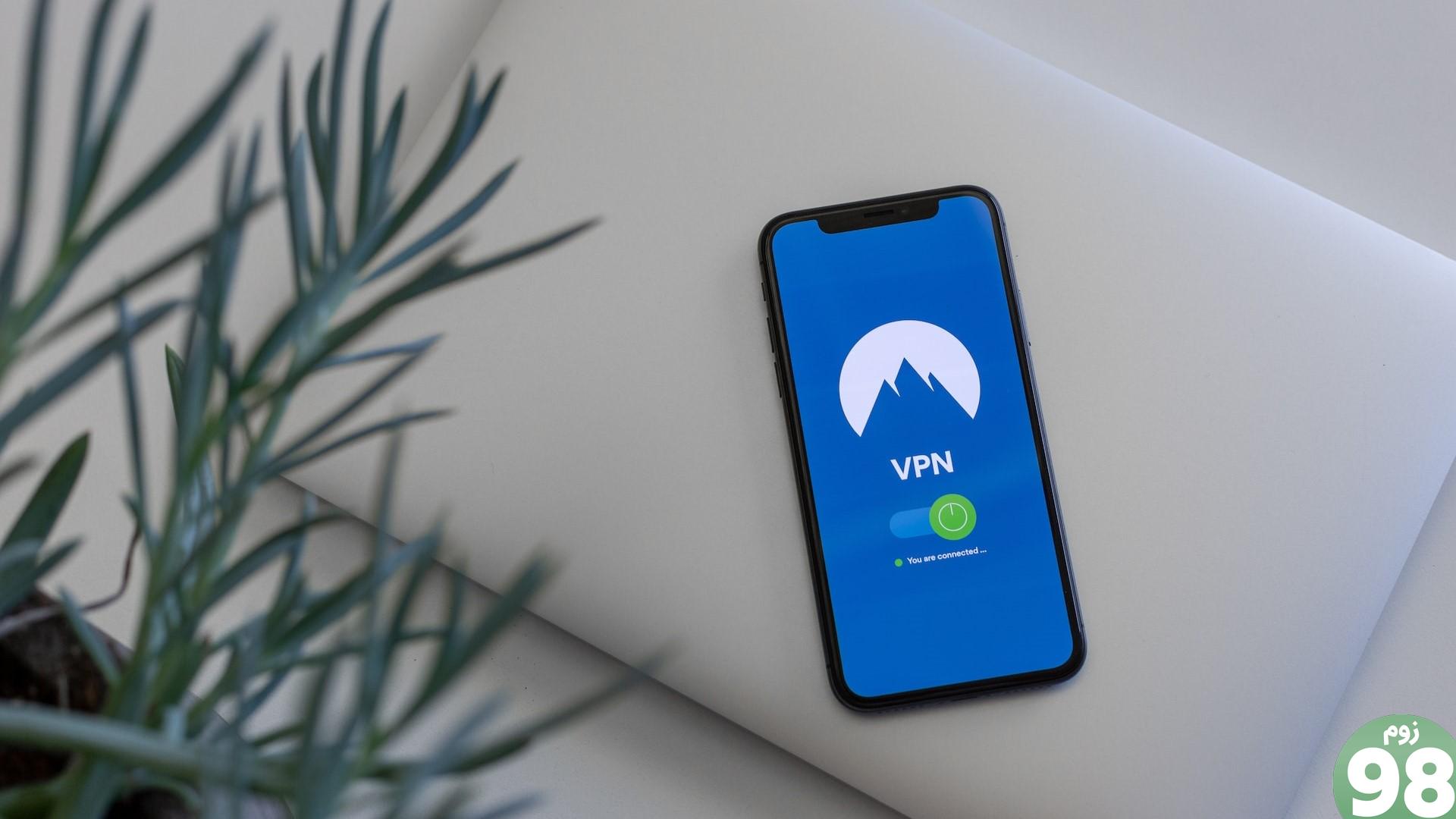
می توانید VPN را خاموش کنید و بررسی کنید که آیا BeReal بعد از راه اندازی آن کار می کند یا خیر. در اینجا نحوه انجام این کار آمده است:
در Android خود : با رفتن به برنامه VPN، اتصال VPN را خاموش کنید.
در iPhone خود : به Settings > General > ‘VPN & Device Management' بروید و مطمئن شوید VPN Connected نیست.
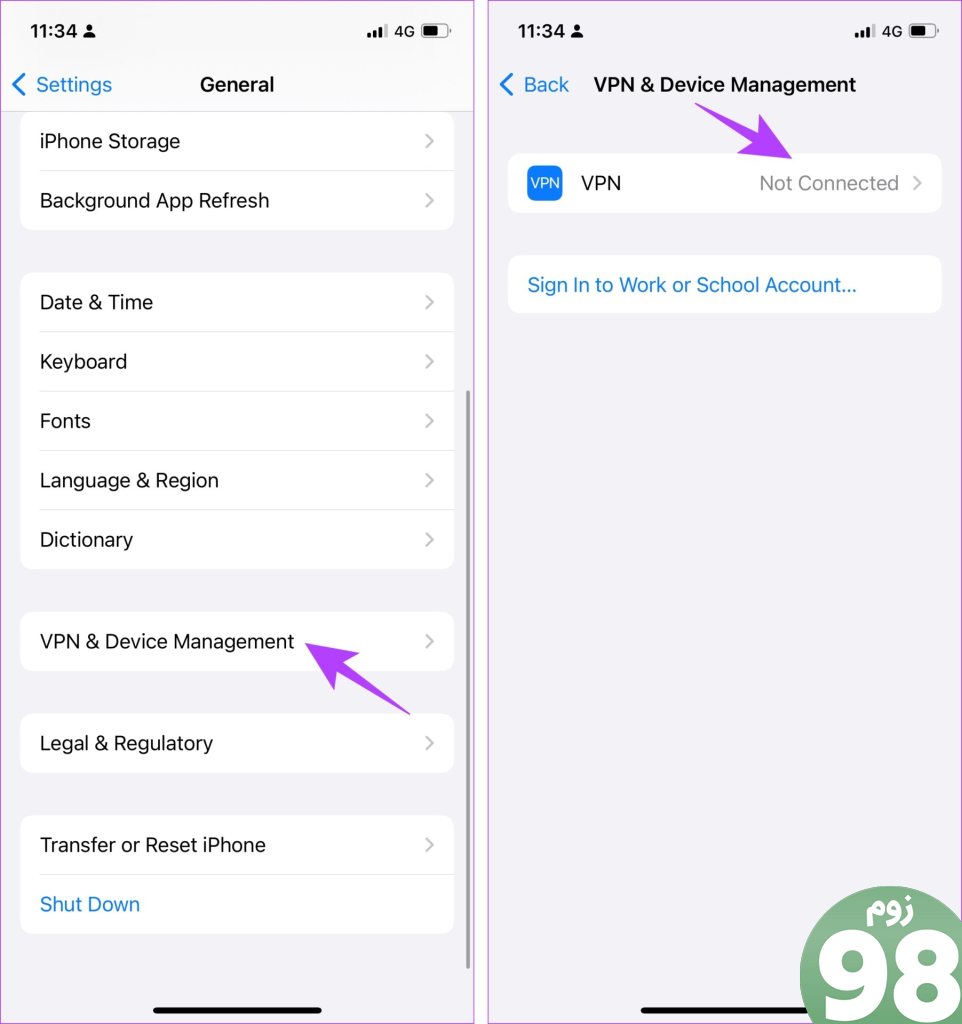
همچنین بخوانید : نحوه رفع عدم اتصال به اینترنت پس از اتصال به VPN
اگر پس از انجام مراحل بالا همچنان در ارسال پست در BeReal مشکل دارید، شاید روش زیر به شما کمک کند.
6. کش برنامه را پاک کنید
پاک کردن حافظه نهان، تمام فایلهای موقتی را که ممکن است باعث از کار افتادن، مسدود شدن یا گاهی اوقات مشکلاتی در حین آپلود کردن برنامه BeReal شوند، حذف میکند.
BeReal دو راه برای پاک کردن کش دارد: یکی استفاده از روش بومی که هم در اندروید و هم در iOS قابل استفاده است و دیگری استفاده از تنظیمات گوشی شما. بیایید با روش بومی شروع کنیم.
روش 1: از برنامه BeReal
مرحله 1 : برنامه BeReal را در دستگاه Android یا iOS خود راه اندازی کنید. پس از باز شدن، روی عکس نمایه یا حروف اول خود در گوشه سمت راست بالا ضربه بزنید.
مرحله 2 : از نمایه خود، روی نماد سه نقطه در بالا سمت راست ضربه بزنید.
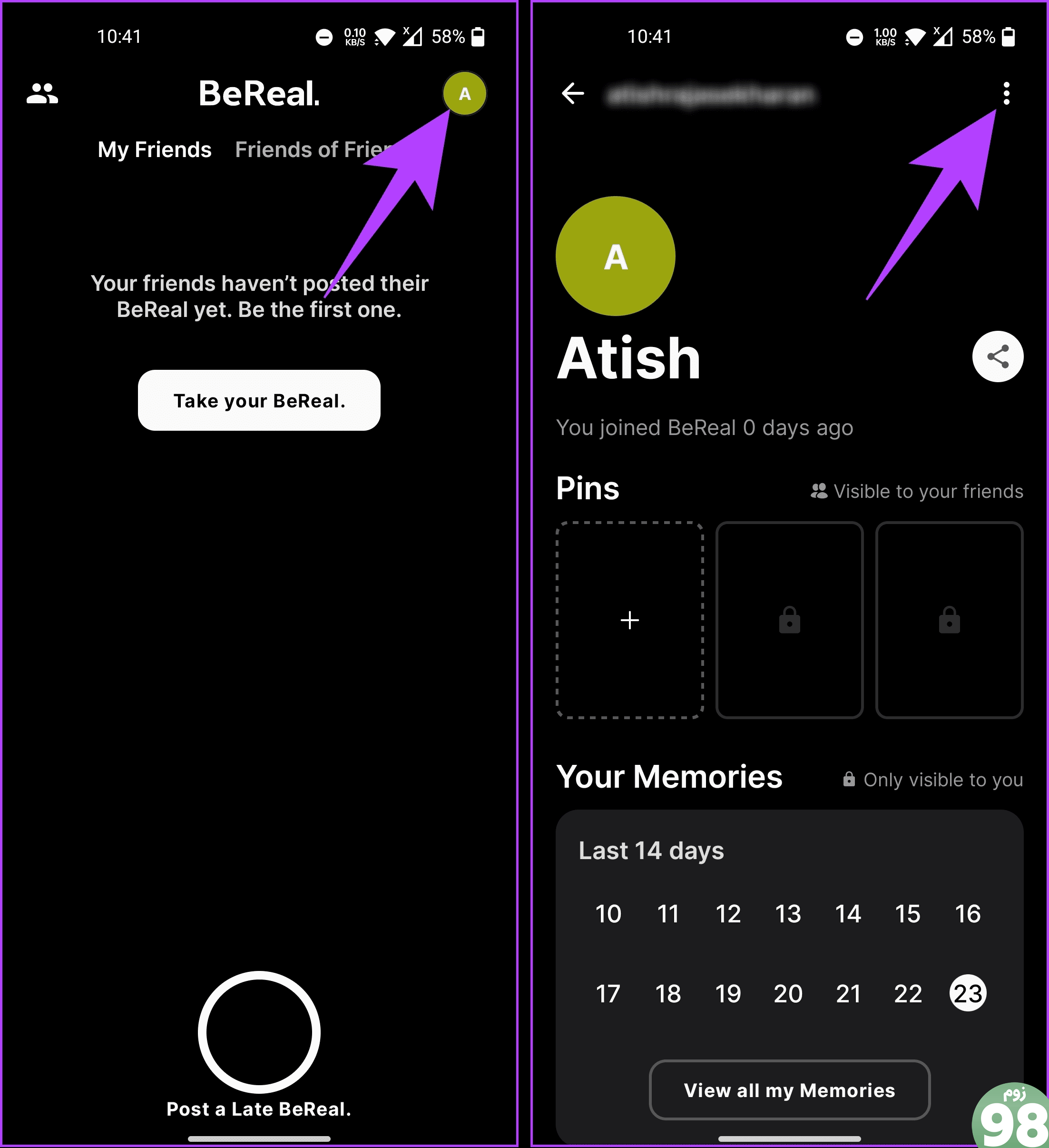
مرحله 3 : از صفحه تنظیمات، به Other بروید. در صفحه بعدی، روی Clear cache ضربه بزنید.
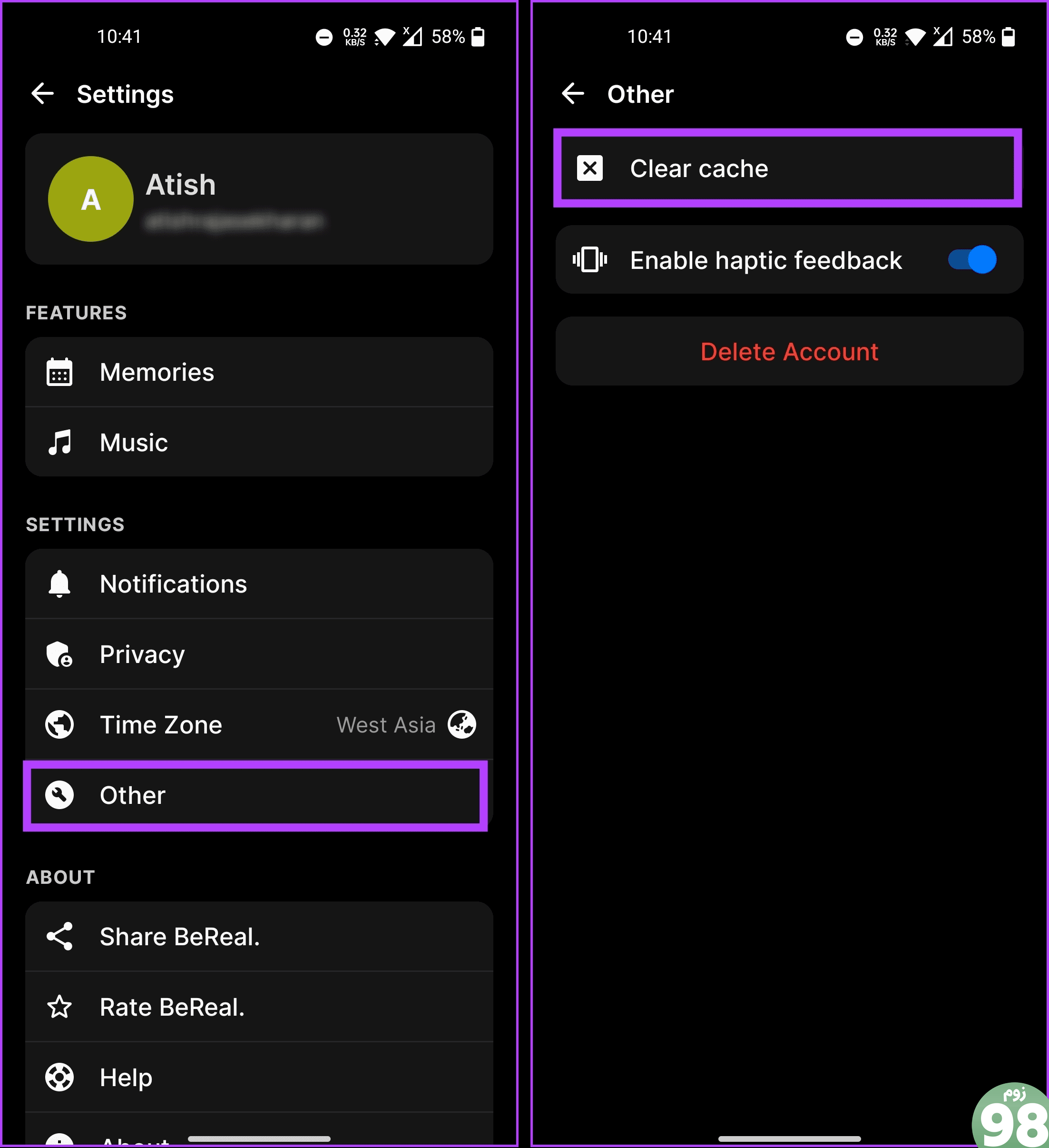
پس از پاک شدن حافظه پنهان، برنامه را ببندید و دوباره آن را راه اندازی کنید. هر مشکلی که در BeReal با آن روبرو بودید باید حل شود. اگر این روش چیزی را حل نکرد، سعی کنید حافظه پنهان را از تنظیمات تلفن پاک کنید. به خواندن ادامه دهید
روش 2: از تنظیمات اندروید
قبل از شروع با این روش، ذکر این نکته ضروری است که فقط در اندروید کار می کند. اگر از iOS استفاده می کنید، به روش بعدی بروید.
مرحله 1 : روی برنامه تنظیمات در دستگاه Android خود ضربه بزنید. به پایین بروید و روی Apps یا App Management ضربه بزنید.
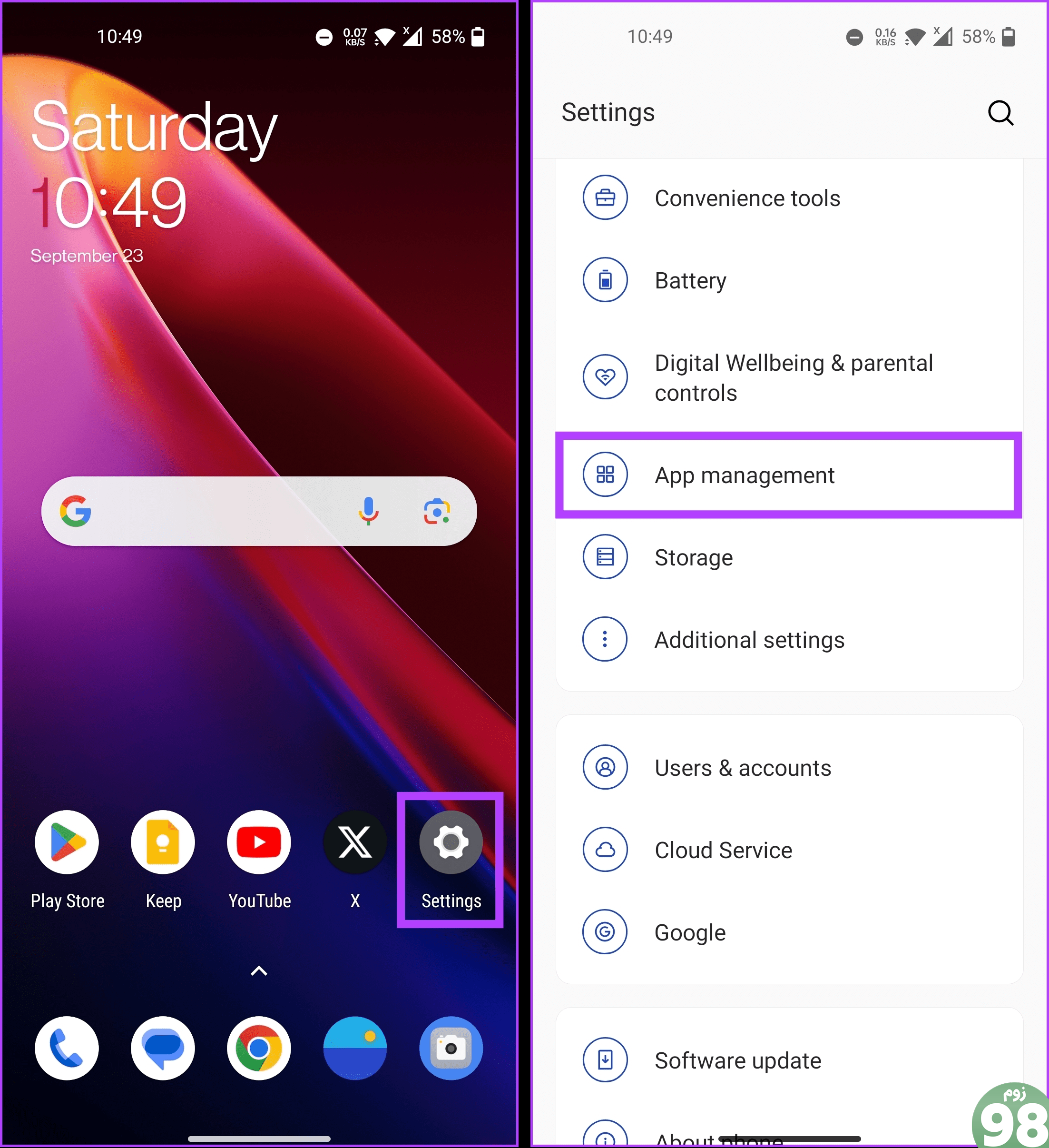
مرحله 2 : در بخش مدیریت برنامه، روی لیست برنامه ضربه بزنید و BeReal را انتخاب کنید.
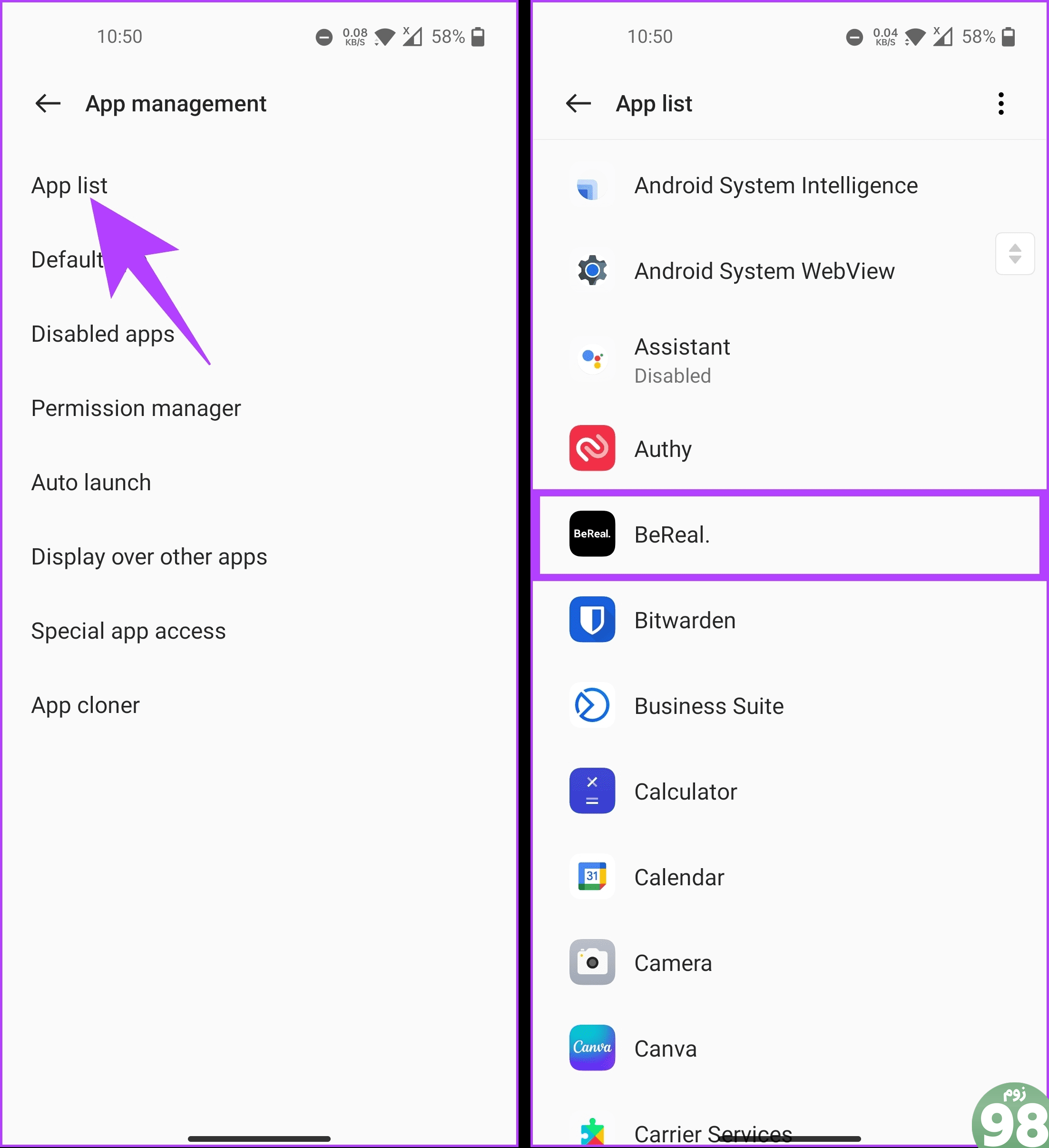
مرحله 3 : در صفحه اطلاعات برنامه، روی Storage usage ضربه بزنید و دکمه Clear cache را بزنید.
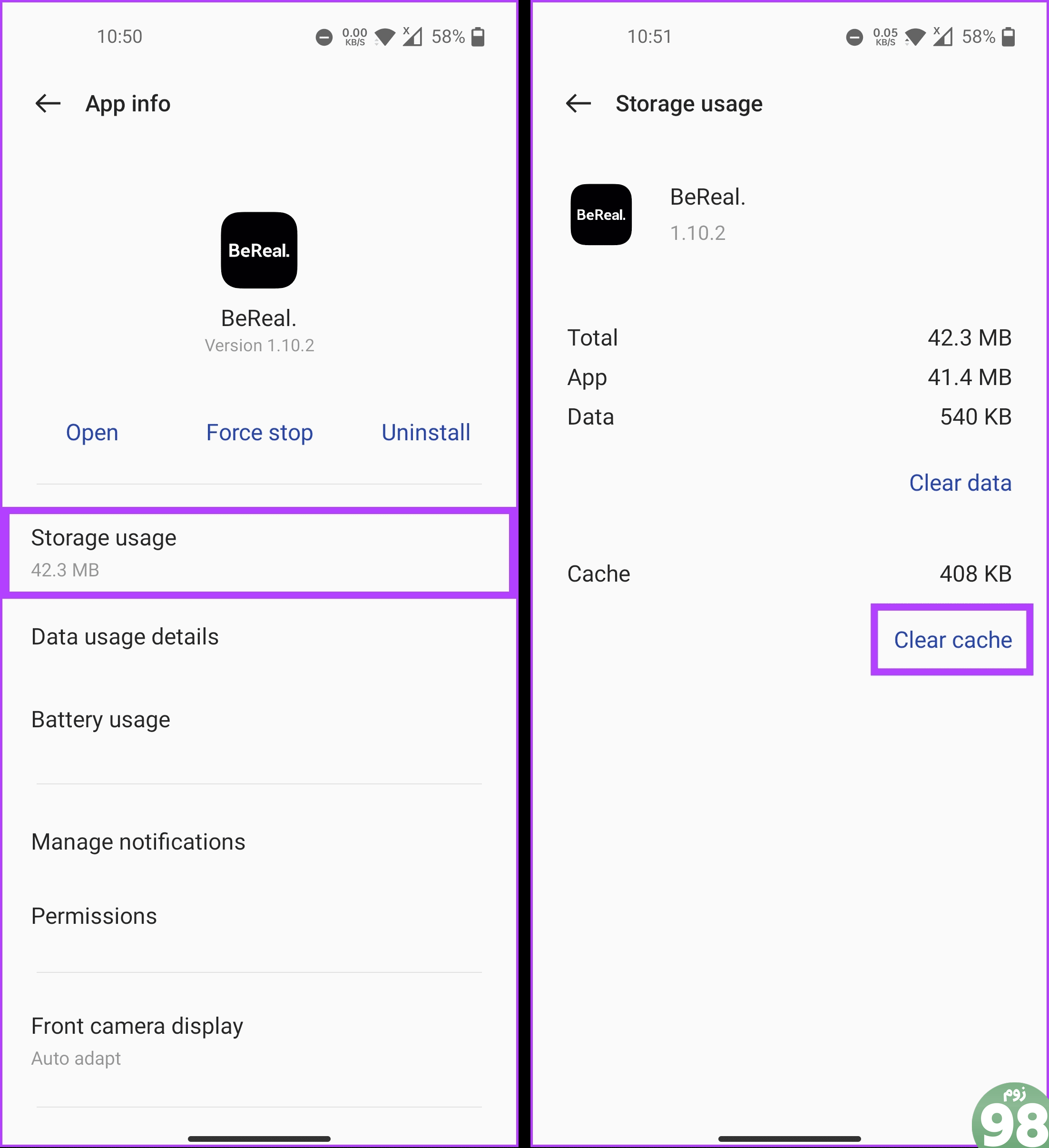
مانند روش بومی، اگر پاک کردن حافظه پنهان از طریق تنظیمات تلفن مشکل را حل نکرد، از دکمه پاک کردن داده استفاده کنید. قبل از ادامه، توجه داشته باشید که پس از پاک شدن داده ها، از برنامه BeReal خارج خواهید شد.
همچنین بخوانید : حافظه پنهان یا داده های برنامه: کدام یک در Android و چه زمانی پاک شود
7. خروج و ورود مجدد به برنامه
خروج از سیستم و ورود مجدد به برنامه BeReal ممکن است اشکالات یا مشکلات مربوط به ارسال پست را برطرف کند، به خصوص اگر خطای بارگذاری ناموفق را مشاهده کنید. مراحل زیر را دنبال کنید.
مرحله 1 : برنامه BeReal را در دستگاه Android یا iOS خود راه اندازی کنید.
مرحله 2 : پس از باز شدن، روی عکس نمایه یا حروف اول خود در گوشه بالا سمت راست ضربه بزنید.
مرحله 3 : روی نماد سه نقطه در سمت راست بالای صفحه نمایه خود ضربه بزنید.
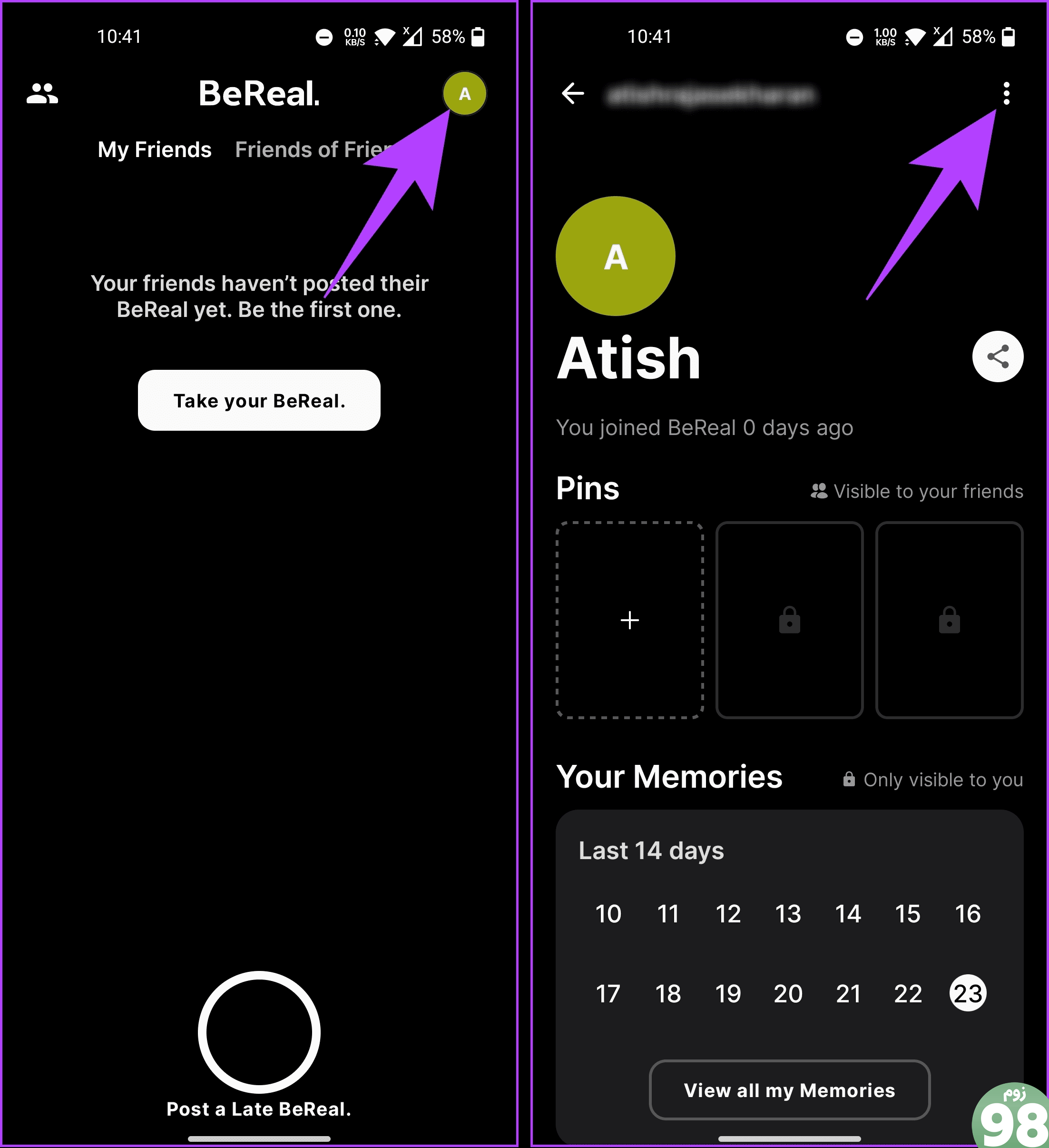
مرحله 4 : در صفحه تنظیمات، به پایین بروید و روی دکمه خروج ضربه بزنید.
مرحله 5 : در پنجره پاپ آپ، Confirm را انتخاب کنید تا از برنامه BeReal خارج شوید.
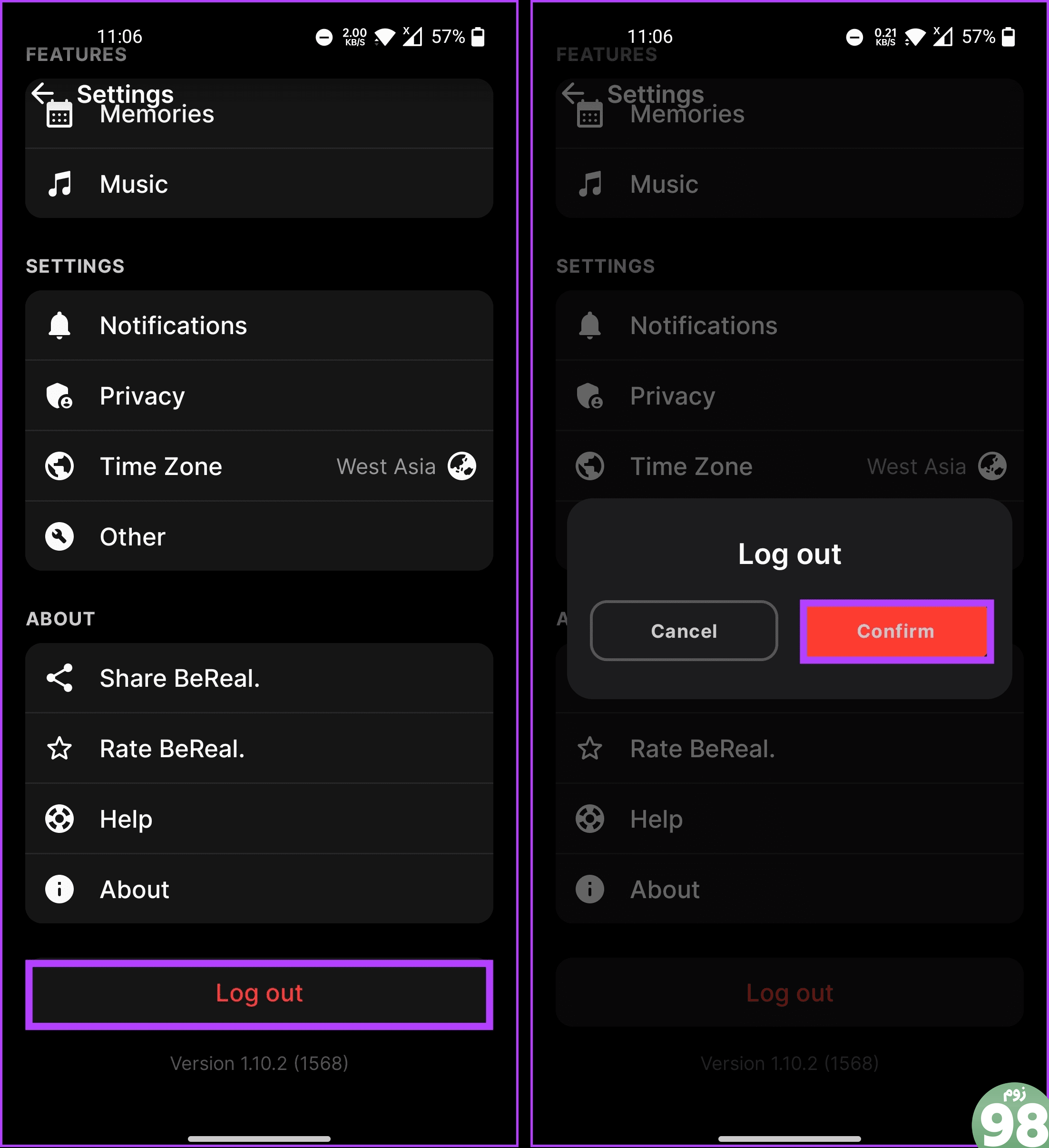
پس از اینکه از سیستم خارج شدید، نمونه برنامه را از پسزمینه پاک کنید، برنامه را مجدداً راهاندازی کنید و دستورالعملها را برای ورود دنبال کنید. پس از ورود مجدد، مشکلات مربوطه باید حل شود. اگر این کار را نکرد، روش بعدی ممکن است کار کند.
8. برنامه BeReal را به روز کنید
اگر مشکل ادامه داشت، به احتمال زیاد در خود برنامه BeReal اشکالی وجود دارد. BeReal چنین مشکلاتی را به سرعت برطرف می کند، اما برای رفع آن باید برنامه را به روز کنید.
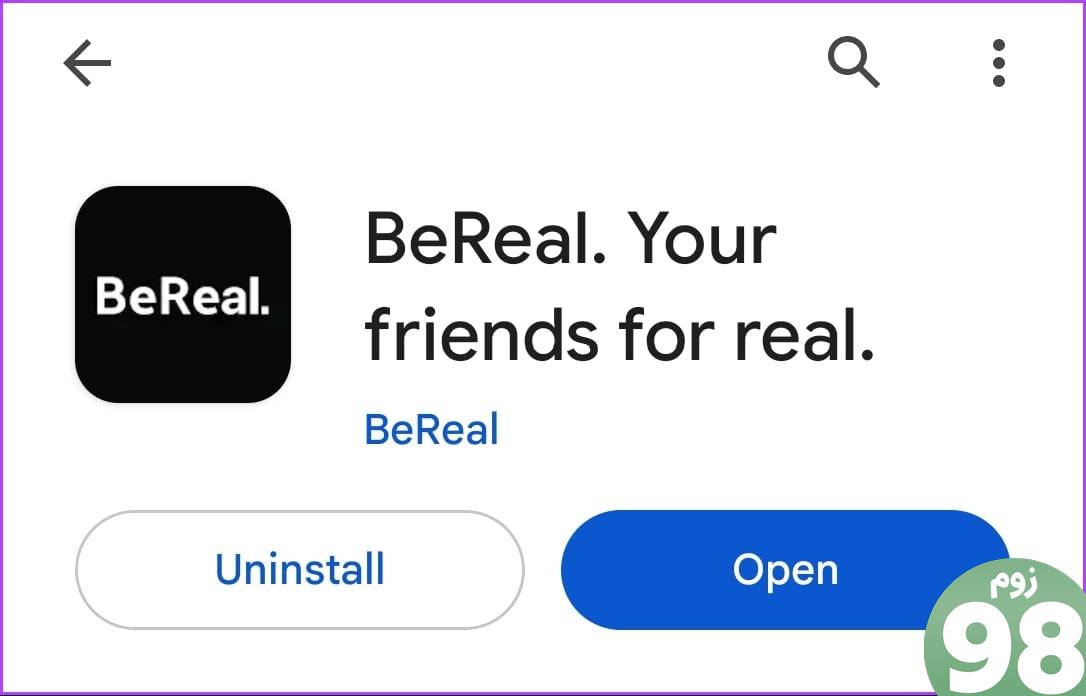
میتوانید توضیحدهنده ما را بررسی کنید تا نحوه بررسی اینکه آیا برنامهها به آپدیت در iPhone و Android نیاز دارند یا خیر. پس از به روز رسانی، اگر برنامه BeReal همچنان کار نمی کند، آخرین راه حل نصب مجدد برنامه است.
9. برنامه را حذف و دوباره نصب کنید
پس از امتحان همه روشها، از جمله بهروزرسانی برنامه BeReal، اگر هیچ کدام جواب نداد، ممکن است لازم باشد آن را حذف و دوباره نصب کنید. با این کار از حساب کاربری خود خارج می شوید و به شما امکان می دهد از نو شروع کنید. این باید مشکل را حل کند.
اگر از iOS استفاده می کنید، توضیح ما را در مورد نحوه حذف برنامه ها در آیفون بررسی کنید. اگر اندرویدی هستید با ما همراه باشید.
مرحله 1 : روی برنامه تنظیمات در دستگاه Android خود ضربه بزنید. به پایین بروید و روی Apps یا App Management ضربه بزنید.
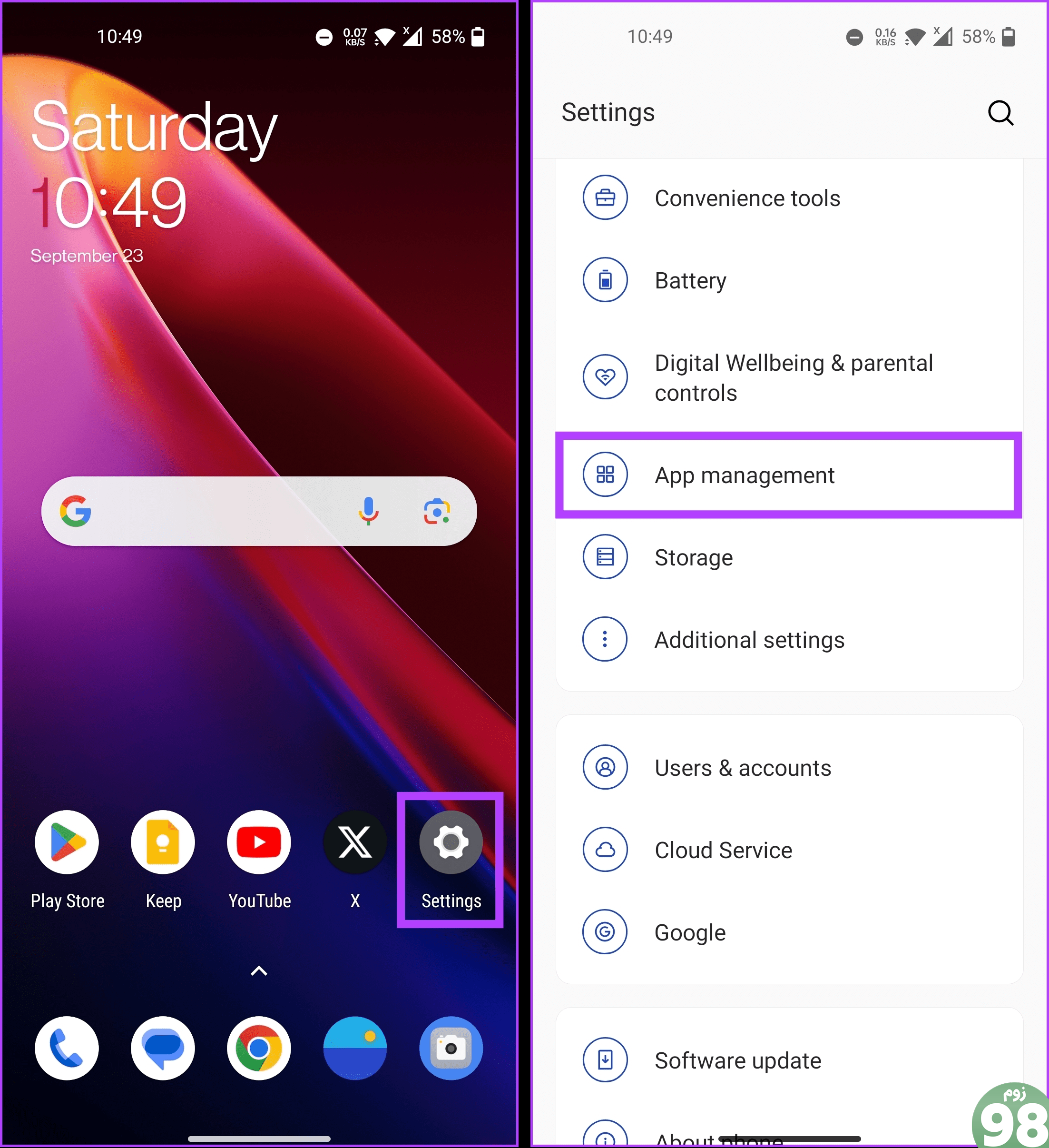
مرحله 2 : در بخش مدیریت برنامه، روی لیست برنامه ضربه بزنید و BeReal را انتخاب کنید.
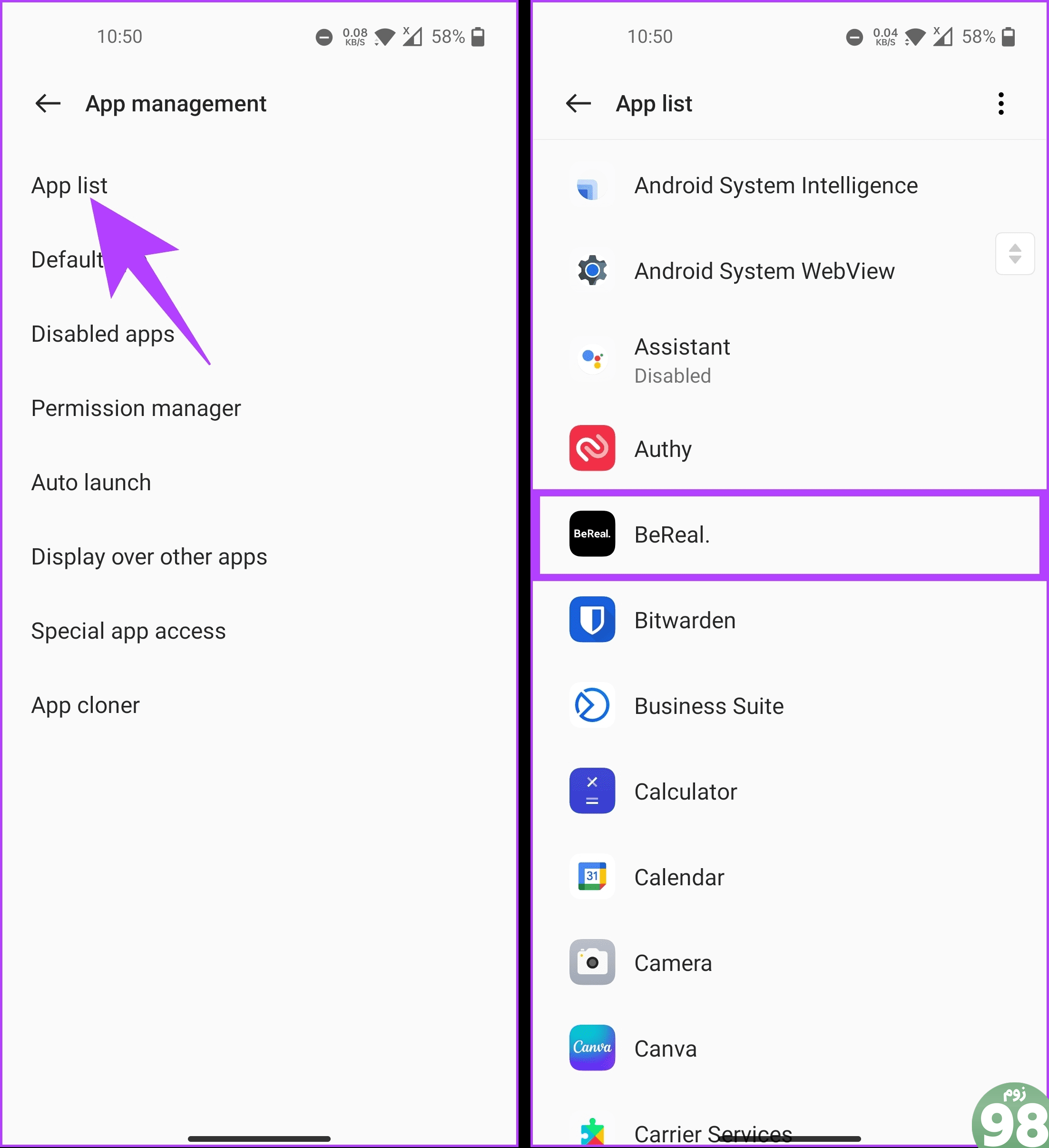
مرحله 3 : در صفحه اطلاعات برنامه، روی Uninstall ضربه بزنید و برای تأیید روی OK ضربه بزنید.
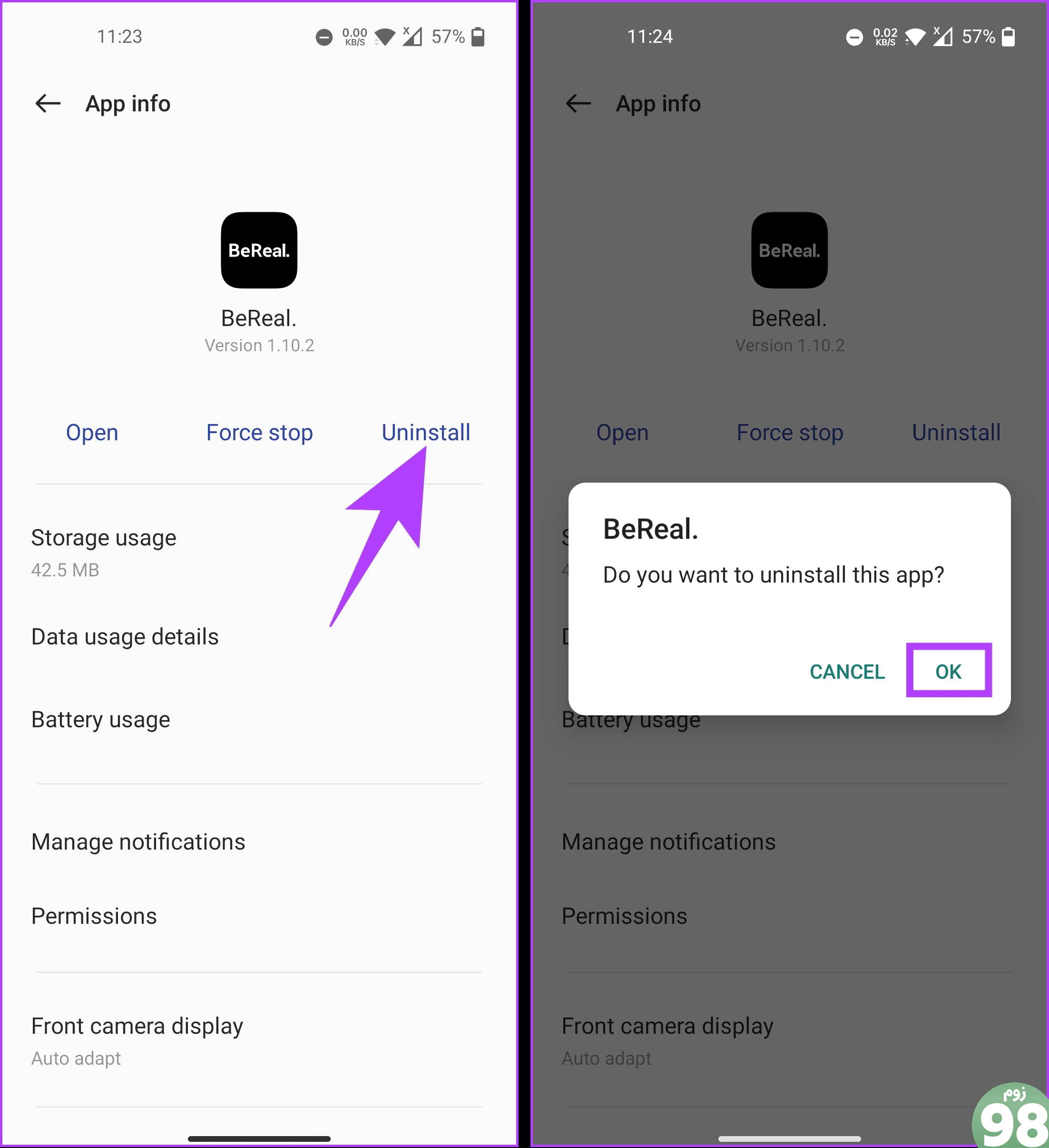
شما بروید. شما با موفقیت BeReal را حذف نصب کردید. پس از راه اندازی مجدد دستگاه، از پیوند زیر برای نصب مجدد BeReal استفاده کنید.
این باید مشکل کار نکردن برنامه BeReal را حل کند. اگر سؤالی دارید، بخش سؤالات متداول زیر را بررسی کنید.
سوالات متداول در مورد رفع مشکل BeReal
1. چرا نمی توانم نمایه ها یا پست های خاصی را در BeReal ببینم؟
قابلیت مشاهده محتوا در BeReal را می توان با تنظیمات کاربر و تنظیمات حریم خصوصی کنترل کرد. اگر نمایهها یا پستهای خاصی قابل مشاهده نیستند، ممکن است به دلیل تنظیمات حریم خصوصی یا محتوای محدود باشد.
رفع سریع اپلیکیشن BeReal
ما بررسی کردهایم که چرا ممکن است هنگام استفاده از برنامه BeReal مشکلاتی ایجاد شود و چگونه مشکلات رایج را برطرف یا عیبیابی کنیم که باعث میشود برنامه BeReal آنطور که باید کار نکند. بیشتر این موارد به دلیل مشکلات مربوط به برنامه اتفاق میافتند، که میتوان آنها را به طور موثر حل کرد و تجربه را روانتر و لذتبخشتر کرد. همچنین ممکن است بخواهید نحوه افزودن موسیقی به پست های BeReal خود را بخوانید.
امیدواریم از این مقاله 9 راه برای رفع عدم کارکرد برنامه Bereal آنطور که باید مجله نود و هشت زوم نیز استفاده لازم را کرده باشید و در صورت تمایل آنرا با دوستان خود به اشتراک بگذارید و با امتیاز از قسمت پایین و درج نظرات باعث دلگرمی مجموعه مجله 98zoom باشید
لینک کوتاه مقاله : https://5ia.ir/AXdnVF
کوتاه کننده لینک
کد QR :

 t_98zoom@ به کانال تلگرام 98 زوم بپیوندید
t_98zoom@ به کانال تلگرام 98 زوم بپیوندید

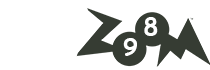





آخرین دیدگاهها